A propos de l'aide en ligne
Le système d'aide fournit une aide en ligne combinée pour Revit Architecture, Revit Structure, Revit MEP et Autodesk Revit.
La plupart des informations sont communes à l'ensemble des produits. Une légende placée sous leur titre identifie les rubriques d'aide contenant des informations propres à un ou plusieurs produits. Les icônes incluses dans une rubrique identifient les informations concernant uniquement Revit Architecture, Revit Structure ou Revit MEP. En outre, les icônes indiquent souvent des informations propres à une discipline de Autodesk Revit.
Exemples :
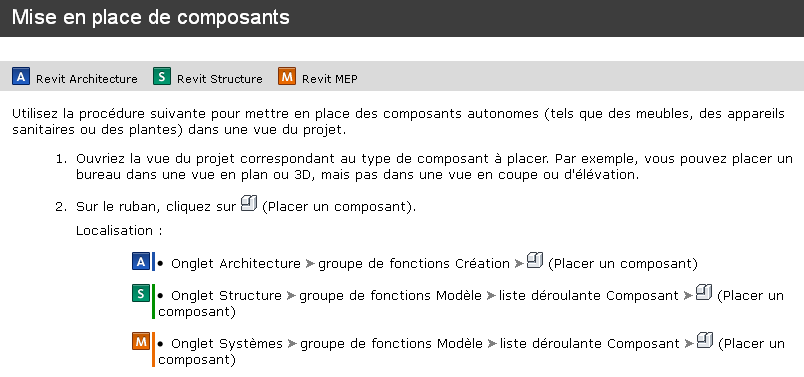
Dans d'autres rubriques d'aide, la légende située sous le titre indique que la totalité des informations s'appliquent au(x) produit(s) spécifié(s) ou à des fonctions propres à une discipline d'Autodesk Revit.
Exemples :
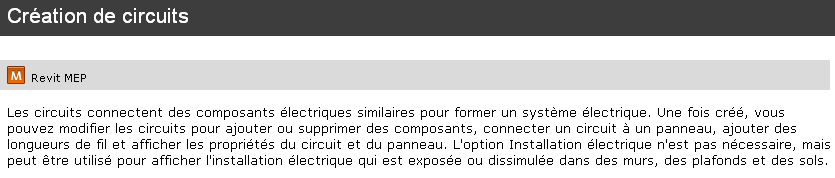
Pour accéder à l'aide
Effectuez l'une des opérations suivantes :
- Dans la barre de titre de la fenêtre Revit, cliquez sur
 (Aide).
(Aide). 
- Pour accéder à l'aide contextuelle :
- Dans la boîte de dialogue, cliquez sur
 ou Aide, ou appuyez sur F1.
ou Aide, ou appuyez sur F1. - Déplacez le curseur sur un outil du ruban. Lorsque son info-bulle s'affiche, appuyez sur la touche F1. Remarque : Si vous désactivez les info-bulles, l'aide contextuelle (F1) des outils du ruban est également désactivée. Si vous souhaitez bénéficier de l'aide contextuelle, définissez Aide info-bulles sur Minimale. Voir Info-bulles.
- Dans la boîte de dialogue, cliquez sur
Pour accéder à l'aide en ligne et à d'autres ressources, dans la barre de titre de la fenêtre Revit, cliquez sur la flèche à droite de ![]() (Aide), puis sélectionnez une option.
(Aide), puis sélectionnez une option.
Comportement d'accès à l'aide par défaut
- Pour les utilisateurs ayant accès à Internet, l'aide en ligne s'affiche. L'aide en ligne peut être mise à jour et complétée d'une version à l'autre. Les utilisateurs ont la possibilité d'ajouter des commentaires sur les rubriques pour poser des questions et partager leurs expériences avec la communauté Revit.
- Pour les utilisateurs sans accès à Internet, une copie de l'aide enregistrée localement s'affiche. Cette version hors ligne de l'aide est statique ; elle n'est pas mise à jour entre les publications des versions principales, et elle n'inclut pas les commentaires des utilisateurs.
Par défaut, lorsque vous accédez à l'aide depuis le logiciel, Revit détecte si vous pouvez vous connecter à Internet et affiche l'aide adéquate automatiquement.
Vous pouvez modifier les paramètres pour afficher l'aide au format de votre choix et pour spécifier un navigateur Web, comme suit.
Pour modifier les paramètres de l'aide
- Accédez au dossier suivant :
%APPDATA%\Autodesk\Revit\<nom et version du produit>
- Ouvrez le fichier Revit.ini dans un éditeur de texte.
- Recherchez les lignes suivantes dans le fichier :
[Documentation] HelpBrowser=0 OnlineHelpServer=http://help.autodesk.com
- Pour spécifier le navigateur Web de votre choix pour afficher l'aide, modifiez la valeur du paramètre HelpBrowser.
Valeur Résultat HelpBrowser=0 Utilisation de votre navigateur par défaut. HelpBrowser=1 Utilisation de Microsoft Internet Explorer. Remarque :- Dans Windows® 8, modifiez votre navigateur par défaut en cliquant sur l'écran de démarrage
 Toutes les applications
Toutes les applications Panneau de configuration
Panneau de configuration Programmes
Programmes Définir les programmes par défaut. Sélectionnez le navigateur voulu et cliquez sur Choisir les paramètres par défaut pour ce programme.
Définir les programmes par défaut. Sélectionnez le navigateur voulu et cliquez sur Choisir les paramètres par défaut pour ce programme. - Si vous utilisez Internet Explorer pour consulter l'aide, le même onglet reste ouvert lorsque vous naviguez entre les pages de l'aide. Pour les autres navigateurs, un nouvel onglet s'ouvre chaque fois que la fenêtre change.
- Dans Windows® 8, modifiez votre navigateur par défaut en cliquant sur l'écran de démarrage
- Pour accéder à l'aide via une connexion Internet
Procédez de la manière suivante :
- Assurez-vous que UseHelpServer=1.
- Si vous souhaitez utiliser l'aide en ligne par défaut (disponible sur le site help.autodesk.com), enregistrez les modifications dans le fichier Revit.ini et redémarrez Revit.
- Si vous souhaitez utiliser l'aide en ligne qui se trouve à un autre emplacement réseau, modifiez la valeur du paramètre OnlineHelpServer, puis indiquez l'URL ou le serveur Web d'aide.
[Documentation] UseHelpServer=1 OnlineHelpServer="http://help.autodesk.com" HelpBrowser=0
- Pour modifier la langue de l'aide en ligne
Par exemple, même si vous avez installé la version française de Revit, vous pouvez spécifier que vous voulez accéder à la version anglaise de l'aide en ligne.
Procédez de la manière suivante :
- Assurez-vous que UseHelpServer=1.
- Ajoutez le paramètre OnlineHelpLocale et spécifiez le code à trois lettres de la langue souhaitée.
[Documentation] UseHelpServer=1 OnlineHelpServer="http://help.autodesk.com" OnlineHelpLocale=enu
Remarque : Ce paramètre s'applique uniquement à l'aide accessible aux utilisateurs en ligne. Il n'a pas d'incidence sur la langue des fichiers d'aide stockés en local et accessibles lorsque vous travaillez hors ligne. - Pour accéder à l'aide hors ligne ou enregistrée dans un autre emplacement
Procédez de la manière suivante :
- Définissez UseHelpServer=0.
- Si vous souhaitez utiliser la copie locale de l'aide, enregistrez les modifications dans le fichier Revit.ini et redémarrez Revit.
- Si vous souhaitez utiliser une copie de l'aide enregistrée dans un autre emplacement, ajoutez le paramètre HelpFileLocation et spécifiez le chemin ou l'URL pour le système d'aide.
[Documentation] UseHelpServer=0 HelpFileLocation="M:\RevitResources\Help\en-US\WBH" HelpBrowser=0
- Enregistrez les modifications apportées au fichier Revit.ini et redémarrez Revit.
Pour accéder à l'aide en local
Dans le logiciel, appuyez sur la touche F1 pour accéder à l'aide contextuelle. Si le logiciel détecte que vous travaillez hors ligne, il accède automatiquement aux fichiers d'aide stockés en local et affiche la rubrique d'aide correspondante.
Pour ouvrir et naviguer dans le système d'aide, effectuez les opérations suivantes.
- Accédez au dossier d'installation du logiciel : %ProgramFiles%\Autodesk\<nom de produit et version>
- Accédez ensuite au dossier suivant : \Help\en-US\WBH (ou au dossier adapté à votre langue).
- Dans le répertoire WBH, cliquez deux fois sur le fichier index.htm pour ouvrir la page de lancement de l'aide.